Cómo escanear documentos con la aplicación de notas del iPhone

En el pasado, los usuarios de iPhone tenían que descargar una aplicación de terceros para escanear documentos y guardarlos en un formato digital en su teléfono . Sin embargo, con el lanzamiento de iOS 11, ahora puede escanear documentos de forma nativa utilizando la aplicación integrada de Notes.
RELACIONADO: Las mejores maneras de escanear un documento usando su teléfono o tableta
Concedido, un tercio Las aplicaciones de escaneo de documentos de grupo todavía tienen muchas más características que la aplicación de Notes de iOS 11, pero si todo lo que necesitas hacer es digitalizar una forma simple y nada más, la aplicación de Notes es el camino a seguir.
Para comenzar, abre la aplicación Notas en su iPhone y toque el botón Nueva nota abajo en la esquina inferior derecha de la pantalla. También puede seleccionar una nota existente si desea insertar el documento en esa nota en lugar de una nota nueva por completo.
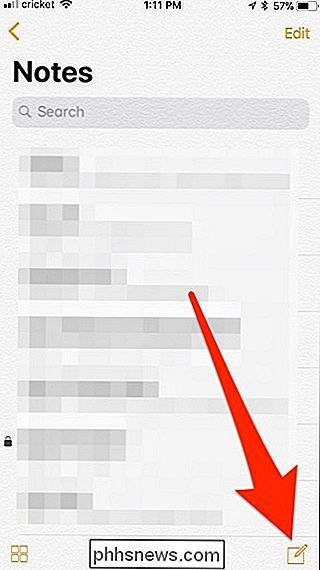
Luego, toque el icono más.
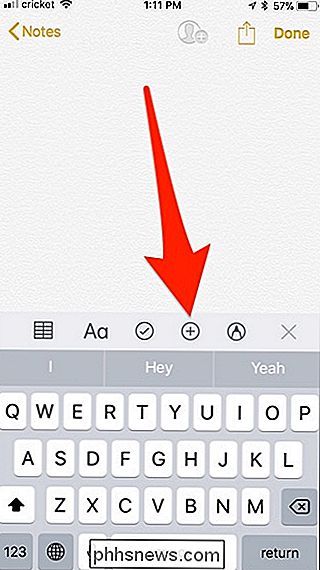
Seleccione "Escanear documentos" cuando aparezca la ventana emergente.
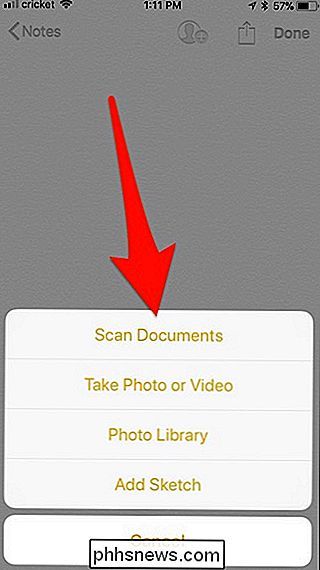
Aparecerá una pantalla de cámara donde ajustará el documento dentro del marco. Verá un cuadro amarillo que resaltará el documento y luego lo escaneará automáticamente (no es necesario tocar el botón del obturador).
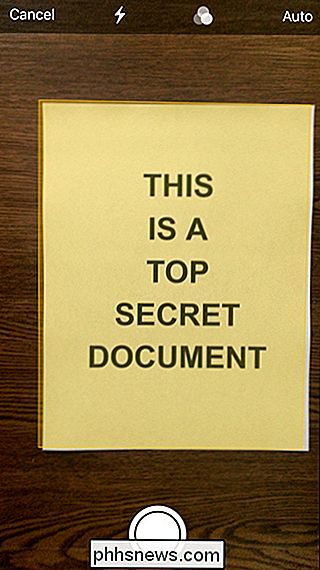
Si desea desactivar el obturador automático, solo toque "Auto" en la esquina superior derecha para cambiarlo a manual.
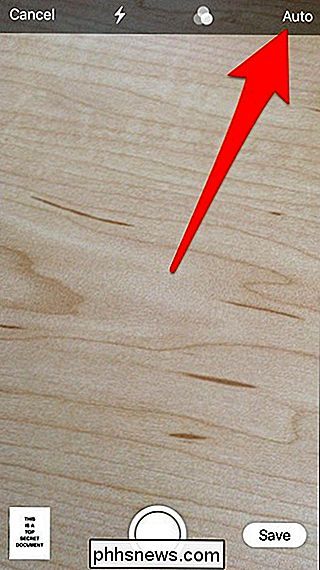
También puede cambiar algunas otras configuraciones, como el color del documento (color, escala de grises o blanco y negro), así como habilitar el flash o no.
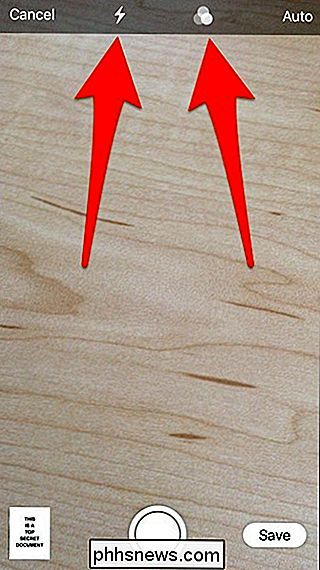
Después de escanear su primer documento, puede continuar escaneando más documentos si es necesario. De lo contrario, toque "Guardar" cuando haya terminado.
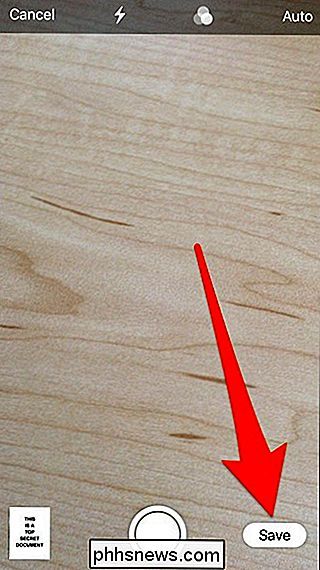
Volverá a la nota donde se insertará el documento escaneado. Desde allí, puede anotar algunas notas sobre el documento si lo desea. De lo contrario, toque "Listo" en la esquina superior derecha para guardar la nota.
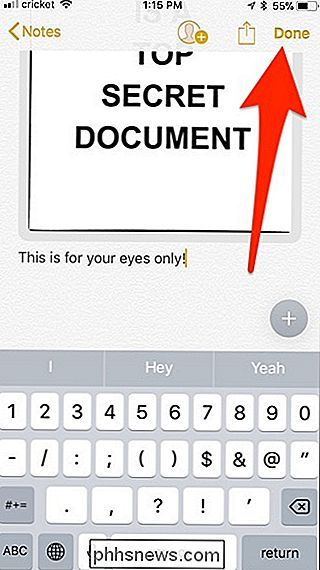
Cuando regrese a la pantalla principal, verá la nueva nota en la lista, junto con una miniatura del documento escaneado. Tenga en cuenta que Notes no puede leer el texto del documento escaneado con reconocimiento óptico de caracteres (OCR); de nuevo, necesitará una aplicación más potente para eso, pero si necesita algunos documentos físicos en sus notas, esta es una gran manera. para tenerlos a mano.
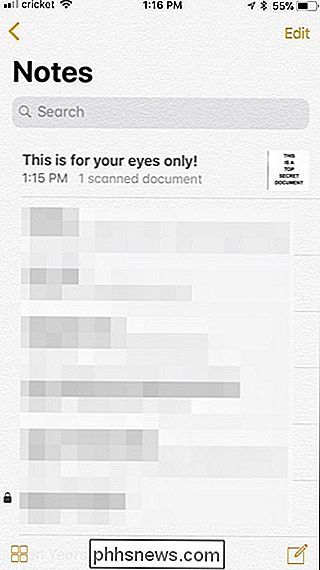

Deja de preocuparte por los recibos de lectura
Seamos realistas. Tan pronto como envíe un mensaje de texto, su destinatario probablemente lo haya leído. Entonces, ¿por qué a todos les preocupa tanto si una aplicación les dice a que has leído su mensaje? Lo has visto antes. Envía un mensaje y recibe una notificación que dice que ha sido leído, pero son horas antes de que realmente respondan: 3:45 Harry Guinness ha leído su mensaje.

No creas lo que lees: las capturas de pantalla en las redes sociales son fáciles de falsificar
Quiero mostrarte un tweet enviado por mi compañero de trabajo Justin Pot. Es un poco raro, no lo es ¿Es eso? Excepto que en realidad no lo envió. Escanee su línea de tiempo de Twitter y nunca la encontrará. Lo hice en 30 segundos con Tweeterino. Ni siquiera necesitas usar una herramienta específica. Con aproximadamente un minuto en Photoshop puedo convertir a Justin en el Presidente de los Estados Unidos de América.



